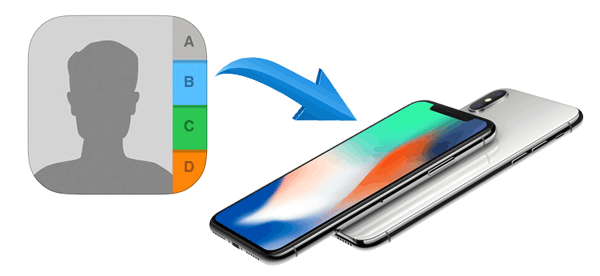
Agregar contactos a su iPhone es esencial para mantenerse conectado con amigos, familiares y compañeros de trabajo. Ya sea que esté obteniendo un nuevo dispositivo, consolidando contactos o simplemente actualice su guía telefónica, es importante saber cómo agregar o crear nuevos contactos. Hay una variedad de formas de agregar contactos al iPhone. Puede importar fácilmente contactos desde una tarjeta SIM, sincronizar contactos desde una cuenta en línea como Gmail o Outlook, o sincronizar contactos de otro dispositivo Apple usando iCloud. Incluso puede usar una herramienta de terceros para transferir contactos directamente desde otros dispositivos a su iPhone. Aprenda los pasos detallados para mantener su lista de contactos actualizada ahora.
Forma 1: cómo agregar un nuevo contacto al iPhone usando la aplicación de contactos
Una de las formas más fáciles de agregar contactos a un iPhone es usar su aplicación «Contactos» incorporada. Puede elegir esta forma de agregar una pequeña cantidad de contactos uno por uno.
- Desbloquee su iPhone y toque la aplicación «Teléfono».
- Te llevarán a un teclado numérico. Toque «Contactos» en la parte inferior de la pantalla.
- Golpea el letrero +(más) en la esquina izquierda.
- Ahora puede ver la pantalla «Nuevo contacto».
- Escriba el nombre, la empresa, el número de teléfono, la dirección de correo electrónico y otra información del contacto como desee.
- Toque «Listo» para guardar el nuevo contacto.
- Puede encontrar este contacto en su lista de contactos.

Forma 2: cómo agregar contactos al iPhone desde el historial de llamadas
También puede guardar un nuevo contacto en su iPhone desde el historial de llamadas reciente. Esta función ofrece un método conveniente para que los usuarios de iOS agregue contactos después de que suene un teléfono.
- En la pantalla de iPhone, toque la aplicación «Teléfono» para abrirla.
- Toque «RECENTES» en la parte inferior.
- Verá todas las llamadas recientes entrantes, salientes y perdidas.
- Toque el icono de información (una carta «I») contra el número deseado.
- Seleccione «Crear nuevo contacto» o «Agregar al contacto existente».
- Siga las indicaciones en pantalla que ingresen la información detallada del contacto.
- Toque «Listo» para guardar el nuevo contacto en su iPhone.
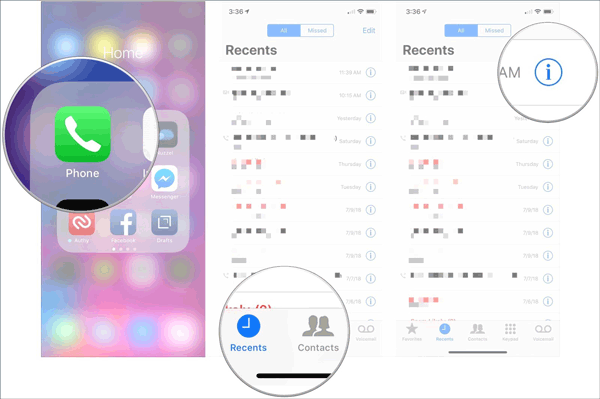
Forma 3: Cómo agregar el número de teléfono al iPhone desde el mensaje de texto
Además del historial de llamadas, los mensajes de texto recibidos también están disponibles para agregar un nuevo contacto a su iPhone.
- Toque el icono «Mensajes» desde la pantalla de inicio.
- Seleccione uno de los hilos de conversación de la lista.
- Toque el icono de información (i) en la esquina superior derecha.
- Toque el número de teléfono que aparece y si son múltiples, simplemente toque el que prefiere guardar.
- A continuación, desde las cuatro opciones que aparecen, toque «Crear nuevo contacto».
- Siga las indicaciones en pantalla que ingresen la información detallada del contacto.
- Toque «hecho».
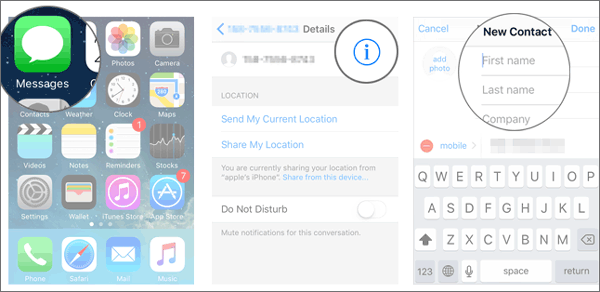
De ahora en adelante, ha aprendido 3 formas de guardar los contactos en un iPhone uno por uno con las funciones incorporadas del iPhone. En las siguientes partes, leerá las guías para agregar contactos a su iPhone en lotes.
Also read: Recuperación de Contactos de Huawei: 5 Opciones para Restaurar Contactos Perdidos en Huawei
Forma 4: cómo agregar contactos al iPhone desde otro teléfono directamente
Si desea transferir contactos desde el teléfono iPhone o Android al iPhone directamente, puede recurrir a Mobilekin Transfer para obtener ayuda para dispositivos móviles. Es un teléfono completo a la transferencia de teléfono que proporciona una solución única para transferir varios tipos de archivos entre diferentes dispositivos móviles. Por lo tanto, con la ayuda de esta herramienta, puede copiar fácilmente los contactos del antiguo iPhone o el viejo teléfono Android al nuevo iPhone.
Características principales de la transferencia para dispositivos móviles:
- Transfiera los contactos de iPhone a iPhone, Android a iPhone, iPhone a Android y Android a Android.
- Copie contactos, calendario, marcadores y libros desde iPhone en iPhone.
- No causa pérdida de datos o daños adicionales a los datos de iOS existentes.
- Ser compatible con el iPhone 16/15/14/13/12/11 y los modelos anteriores.
- Totalmente compatible con Windows y Mac.
![]()
![]()
La siguiente guía le muestra cómo transferir contactos desde iPhone a iPhone a través de la transferencia para dispositivos móviles:
Paso 1. Conecte los dos iPhones a una computadora
Comience al iniciar la transferencia para el software móvil en su computadora. Luego, conecte ambos iPhones a la computadora usando cables USB. El software detectará automáticamente los dispositivos y los mostrará uno al lado del otro en la pantalla.
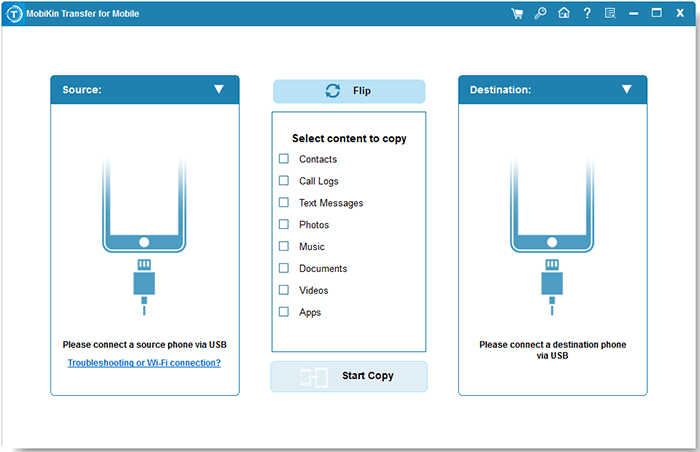
Paso 2. Confirme la posición de los teléfonos
Asegúrese de que el iPhone correcto esté configurado como fuente (el teléfono desde el que está transfiriendo contactos) y el otro como destino. Si los dispositivos están posicionados incorrectamente, simplemente haga clic en el botón «Flip» para intercambiarlos. Luego, verifique la opción «Contactos» en la lista de archivos disponibles.

Paso 3. Comience a agregar contactos al iPhone
Haga clic en el botón «Iniciar copia» para comenzar a transferir contactos. Asegúrese de que ambos iPhones permanezcan conectados a la computadora hasta que el proceso esté completo.
Forma 5: Cómo guardar contactos en iPhone con iCloud
iCloud es el servicio en la nube de Apple que sincroniza automáticamente los contactos y otros datos en todos los dispositivos vinculados a la misma cuenta de iCloud. Es decir, cuando actualice la información de contacto en un dispositivo, se sincronizarán en tiempo real con todos los demás dispositivos utilizando la misma cuenta de iCloud. Por lo tanto, podemos usar iCloud para transferir contactos al iPhone.
1. En su teléfono anterior (o cualquier dispositivo con sus contactos):
- Vaya a «Configuración> (su nombre)> icloud> Contactos» y asegúrese de que la opción «Contactos» esté habilitada.
2. En tu iPhone:
- Abra «Configuración».
- Toque su nombre (Banner de ID de Apple) en la parte superior.
- Toque «iCloud».
- Asegúrese de que los «contactos» se cambien a «encendido» (verde).
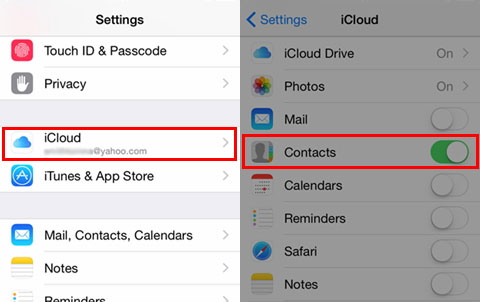
Su iPhone ahora sincronizará automáticamente todos los contactos de iCloud. Este proceso puede tomar varios minutos, dependiendo de su conexión a Internet y la cantidad de contactos.
Forma 6: Cómo agregar contactos al iPhone desde Gmail
¿Cómo se guarda contactos en iPhone utilizando servicios en línea? La cuenta Gmail se puede usar para transferir contactos no solo en dispositivos Android sino también en iPhone. Por lo tanto, la cuenta de Gmail es comúnmente una buena opción para transferir contactos de Android a iPhone y viceversa. Puede usarlo para agregar contactos de Gmail a sus dispositivos iOS.
- Abra la aplicación «Configuración».
- Vaya a la «Cuentas y contraseñas».
- Toque «Agregar cuenta».
- Seleccione «Google».
- Escriba su dirección y contraseña de Gmail.
- Toque «Siguiente».
- Marque los «contactos».
- Haga clic en «Guardar».
- Abra la aplicación «Contactos» en su iPhone para activar el proceso de sincronización.
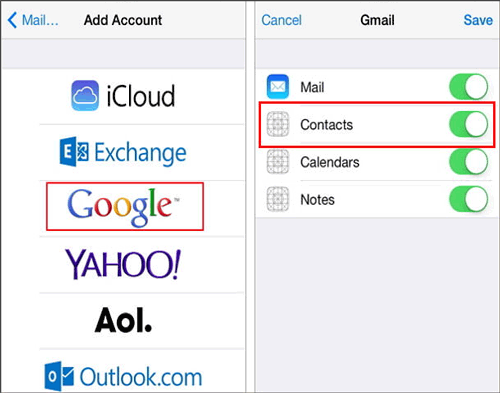
Forma 7: Cómo agregar el número de teléfono al iPhone desde la tarjeta SIM
Aunque no se le permite transferir contactos desde iPhone a su tarjeta SIM, puede transferir contactos de una tarjeta SIM a un iPhone.
- Quite las tarjetas SIM de su nuevo iPhone y el teléfono antiguo.
- Inserte la tarjeta SIM del teléfono antiguo en su nuevo iPhone.
- En su iPhone, abra la «Configuración».
- Toque «Contactos».
- Toque «Importar contactos SIM».
- Una vez hecho esto, quite la tarjeta SIM de su teléfono antiguo e inserte su tarjeta SIM de iPhone en su iPhone.
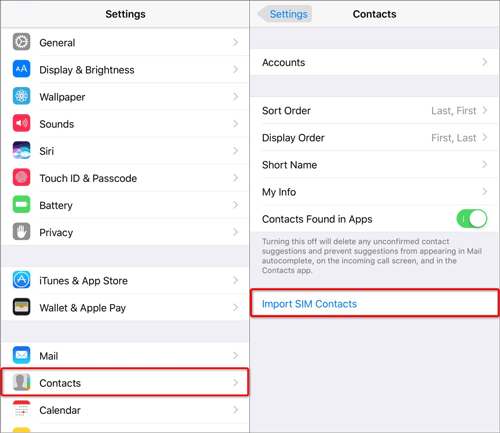
Este método se puede usar para los usuarios de Android al cambiar a un nuevo iPhone. Pero no se recomienda para el alto riesgo de perder contactos. Los contactos cargados se perderán permanentemente si la tarjeta SIM está dañada durante su proceso de mudanza. Será mejor que respalde sus contactos de Android al principio.
Forma 8: cómo guardar contactos en iPhone usando iTunes
Puede sincronizar contactos con su iPhone usando iTunes directamente de la siguiente manera:
- Inicie las últimas iTunes en su computadora.
- Conecte su iPhone a la PC con un cable USB.
- Una vez conectado, puede encontrar su dispositivo en el panel izquierdo de iTunes. Toque el icono del dispositivo.
- Si guardó contactos en iTunes, verá un botón «Información». Toque.
- Seleccione la opción «Sync Contites with».
- Toque «Contactos de Windows» en el menú desplegable.
- Haga clic en «Sincronizar» para agregar contactos a su iPhone.

Preguntas frecuentes sobre contactos de iPhone
P1: ¿Cómo agregar contactos de emergencia en iPhone?
Cuando activa SOS de emergencia en su iPhone, Apple notificará a sus contactos de emergencia y compartirá su ubicación actual. Antes de eso, debe agregar estos contactos.
- Abra su iPhone y inicie la «aplicación de salud».
- Vaya a «ID médico» y toque «Editar» en la esquina superior derecha.
- En «Contactos de emergencia», toque «Agregar contacto de emergencia».
- Seleccione un contacto de la lista y establezca «relación» para agregar el contacto de emergencia al iPhone.
Repita este proceso para cada contacto de emergencia adicional que desee agregar.
P2: ¿Cómo crear un grupo en los contactos de iPhone?
Para enviar mensajes de texto grupales u organizar contactos, puede usar iCloud para crear grupos de contacto. También puede agregar contactos a un grupo existente siguiendo estos pasos:
- Vaya a iCloud.com e inicie sesión en su cuenta. Una vez iniciado sesión, seleccione «Contactos» para ver todos sus contactos de iPhone guardados.
- En la ventana iCloud, haga clic en el botón «+» en la esquina inferior izquierda y seleccione «nuevo grupo» en el menú.
- Nombra el grupo y agréguelo.
- Abra la aplicación «Contactos» en su iPhone. Toque «Grupos» en la esquina superior izquierda para ver y acceder a los miembros de su grupo.
Concluir
Aquí hay 8 formas diferentes de agregar contactos al iPhone 16/15/14/13/11/11/xs/xr/x/8/7/6, etc. Puede agregar varios contactos individualmente o agregar múltiples contactos a la vez. Bueno, también puede sincronizar contactos de otros iPhones y computadoras para ahorrar mucho tiempo. La transferencia de Mobilekin para dispositivos móviles simplifica todo el proceso en simples clics. Simplemente conecte los dos dispositivos a la computadora, y puede ayudarlo a transferir todos sus contactos en minutos. ¿Tienes alguna otra idea sobre este tema? Háganos saber en los comentarios a continuación.
![]()
![]()
